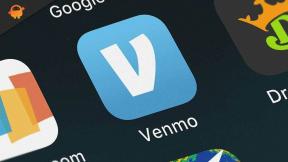Διόρθωση: Το Garry's Mod Crashing κατά την εκκίνηση σε υπολογιστή
μικροαντικείμενα / / September 01, 2022
Το Garry’s Mod, γνωστό και ως GMod, είναι ένα πολύ δημοφιλές παιχνίδι sandbox. Παρά το γεγονός ότι είναι τόσο δημοφιλές, όπως όλα τα άλλα παιχνίδια, έχει και αυτό το δικό του μερίδιο προβλημάτων, τα οποία έχουν αναφερθεί από τους χρήστες. Το πιο συνηθισμένο πρόβλημα με κάθε παιχνίδι είναι το πρόβλημα συντριβής. Το Garry's Mod έχει επίσης προβλήματα κατάρρευσης, τα οποία μπορεί να προκύψουν για διάφορους λόγους. Εάν αντιμετωπίζετε επίσης το ίδιο πρόβλημα στον υπολογιστή σας με Windows, συνεχίστε να διαβάζετε αυτό το άρθρο καθώς έχουμε μοιραστεί την επιμελημένη λίστα αποτελεσματικών λύσεων.

Το Garry’s Mod που κυκλοφόρησε το 2006 είναι ένα παιχνίδι sandbox που αναπτύχθηκε από την Facepunch Studios και εκδόθηκε από τη Valve. Το παιχνίδι είναι διαθέσιμο σε όλες τις μεγάλες πλατφόρμες, συμπεριλαμβανομένων των Windows, Mac OS X και Linux. Μπορείτε να δοκιμάσετε τη λειτουργία τόσο για ένα παιχνίδι όσο και για πολλούς παίκτες.
Το ζήτημα της συντριβής με Garry's Mod μπορεί να προκύψει για πολλούς λόγους, όπως χαμηλή μνήμη RAM, ακατάλληλες ρυθμίσεις στο παιχνίδι, παλιά/ελαττωματικά προγράμματα οδήγησης ή μη συμβατή έκδοση του DirectX. Ας ρίξουμε μια πιο λεπτομερή ματιά στο τι προκαλεί τη συντριβή του Garry's Mod στον υπολογιστή σας, ώστε να έχουν καλύτερη κατανόηση του προβλήματος και θα είναι εύκολο να διορθωθεί στο μέλλον, εάν παρουσιαστεί πάλι.
Περιεχόμενα σελίδας
- Εδώ είναι οι λόγοι για τους οποίους το Garry's Mod κολλάει στον υπολογιστή σας
-
Δείτε πώς μπορείτε να διορθώσετε το πρόβλημα του Garry's Mod Crashing κατά την εκκίνηση σε υπολογιστή
- Λύση 1: Ελέγξτε εάν ο υπολογιστής σας πληροί τις ελάχιστες απαιτήσεις
- Λύση 2: Επανεκκινήστε τον υπολογιστή σας
- Λύση 3: Επαληθεύστε την ακεραιότητα των αρχείων παιχνιδιών
- Λύση 4: Απενεργοποιήστε τον συγχρονισμό Steam Cloud
- Λύση 5: Ενημερώστε το πρόγραμμα οδήγησης γραφικών
- Λύση 6: Εκκινήστε το Garry’s Mod με δικαιώματα διαχειριστή
- Λύση 7: Μετονομάστε το Team Fortress 2 Folder
- Λύση 8: Αλλάξτε την Επιλογή εκκίνησης
- Λύση 9: Ελέγξτε για κατεστραμμένα πρόσθετα
- Λύση 10: Εγκαταστήστε ξανά το παιχνίδι
- Τελικές Λέξεις
Εδώ είναι οι λόγοι για τους οποίους το Garry's Mod κολλάει στον υπολογιστή σας
- Οι ρυθμίσεις στο παιχνίδι, όπως ο ρυθμός καρέ, οι ρυθμίσεις γραφικών μπορούν να κάνουν χειρότερη την εμπειρία παιχνιδιού σας, εάν δεν έχουν ρυθμιστεί σωστά. Ως εκ τούτου, θα πρέπει να είστε πάντα προσεκτικοί όταν αλλάζετε τις προεπιλεγμένες ρυθμίσεις.
- Το παιχνίδι μπορεί να χρησιμοποιεί μια παλαιότερη έκδοση του DirectX που δεν είναι συμβατή με αυτό. Θα πρέπει να αλλάξετε την έκδοση DirectX για να λειτουργεί ομαλά το παιχνίδι.
- Ένα κατεστραμμένο ή ξεπερασμένο πρόγραμμα οδήγησης γραφικών μπορεί να προκαλέσει πολλά προβλήματα. Επομένως, βεβαιωθείτε ότι το πρόγραμμα οδήγησης δεν είναι κατεστραμμένο ούτε φέρει μια παλιά έκδοση.
- Πρέπει να επαληθεύσετε την ακεραιότητα των αρχείων του παιχνιδιού για να μπορέσετε να παίξετε πραγματικά το παιχνίδι. Τα βήματα αναφέρονται παρακάτω σε αυτό το άρθρο.
- Παρόλο που ο συγχρονισμός Stream Could είναι μια χρήσιμη δυνατότητα για τη δημιουργία αντιγράφων ασφαλείας των δεδομένων του παιχνιδιού, δεν ήταν τόσο χρήσιμος για πολλούς ανθρώπους, καθώς αυτό προκαλούσε την κατάρρευση του παιχνιδιού. Η απενεργοποίηση αυτής της δυνατότητας ενδέχεται να διορθώσει το πρόβλημα κατάρρευσης.
Δείτε πώς μπορείτε να διορθώσετε το πρόβλημα του Garry's Mod Crashing κατά την εκκίνηση σε υπολογιστή
Ευτυχώς, υπάρχουν ορισμένες λύσεις που έχουν βοηθήσει πολλούς χρήστες να επιλύσουν το πρόβλημα συντριβής με το Garry's Mod. Ας ελπίσουμε ότι τουλάχιστον ένα από αυτά θα λειτουργήσει και για εσάς. Βεβαιωθείτε ότι έχετε ελέγξει το πρόβλημα μετά την εφαρμογή κάθε επιδιόρθωσης. Ας ξεκινήσουμε την αντιμετώπιση προβλημάτων.
Λύση 1: Ελέγξτε εάν ο υπολογιστής σας πληροί τις ελάχιστες απαιτήσεις
Πριν προχωρήσουμε στην αλλαγή της ρύθμισης του υπολογιστή και του παιχνιδιού, συνιστάται να ελέγξετε εάν πληροίτε όλες τις απαιτήσεις που απαιτούνται για την εκτέλεση του παιχνιδιού Garry's Mod.
Διαφημίσεις
Ελάχιστες απαιτήσεις:
- ΛΣ: Windows XP/Vista
- Επεξεργαστής: Επεξεργαστής 2 GHz ή μεγαλύτερος
- Μνήμη (RAM): 4 GB
- Γραφικά: 512 GB αποκλειστική VRAM ή υψηλότερη
- DirectX: Έκδοση 9.0c
- Αποθηκευτικός χώρος: 5 GB ελεύθερος χώρος
Προτεινόμενες Απαιτήσεις:
- Λειτουργικό σύστημα: Windows 7/8/8.1/10
- Επεξεργαστής: Επεξεργαστής 2,5 GHz ή μεγαλύτερος
- Μνήμη: 8 GB ή μεγαλύτερη
- Γραφικά: 1 GB αποκλειστική VRAM ή υψηλότερη
- DirectX: Έκδοση 9.0c
- Αποθηκευτικός χώρος: 20 GB ή περισσότερο ελεύθερος χώρος
Για να ελέγξετε αυτές τις ρυθμίσεις στον υπολογιστή σας με Windows, πληκτρολογήστε dxdiag στο πλαίσιο αναζήτησης και πατήστε το πλήκτρο Enter. Ελέγξτε όλες τις τιμές και αντιστοιχίστε με τις ελάχιστες/συνιστώμενες τιμές που ορίζονται από το Garry's Mod. Εάν ο υπολογιστής σας πληροί τις απαιτήσεις, είναι υπέροχο για εσάς! Εάν όχι, μπορείτε είτε να αναβαθμίσετε τον υπολογιστή σας είτε να μεταβείτε σε χαμηλότερη ανάλυση γραφικών και οθόνης.
Λύση 2: Επανεκκινήστε τον υπολογιστή σας
Όπως αναφέρθηκε προηγουμένως, μπορεί να προκύψουν προβλήματα κατάρρευσης λόγω της χαμηλής ποσότητας δωρεάν μνήμης RAM στον υπολογιστή σας. Μπορεί να συμβεί όταν υπάρχουν πολλές διεργασίες που εκτελούνται στο παρασκήνιο. Μια απλή και αποτελεσματική λύση εδώ είναι η επανεκκίνηση της συσκευής που αφαιρεί όλες τις περιττές διαδικασίες. Τώρα, επανεκκινήστε το παιχνίδι και ελέγξτε εάν το πρόβλημα έχει επιλυθεί.
Διαφημίσεις
Λύση 3: Επαληθεύστε την ακεραιότητα των αρχείων παιχνιδιών
Εάν υπάρχουν κατεστραμμένα αρχεία παιχνιδιού ή λείπουν, υπάρχει μεγάλη πιθανότητα να μην ξεκινήσει το παιχνίδι. Είτε δεν ανοίγει είτε διακόπτεται κάθε φορά που προσπαθείτε να εκκινήσετε. Εδώ πρέπει να επαληθεύσουμε την ακεραιότητα των αρχείων του παιχνιδιού για να ελέγξουμε για τυχόν αρχεία που λείπουν ή έχουν καταστραφεί.
Ευτυχώς, το Steam έχει μια επιλογή που μας επιτρέπει να ελέγχουμε την ακεραιότητα του αρχείου. Μπορεί επίσης να αντικαταστήσει τα αρχεία που λείπουν ή είναι κατεστραμμένα που μπορούν να διορθώσουν το πρόβλημα κατάρρευσης.
- Κλείστε το παιχνίδι Garry’s Mod στον υπολογιστή σας.
- Εκκινήστε το Ατμός εφαρμογή και κάντε κλικ ΒΙΒΛΙΟΘΗΚΗ.
- Κάντε δεξί κλικ Garry's Mod και επιλέξτε Ιδιότητες.
- μεταβείτε στο ΤΟΠΙΚΑ ΑΡΧΕΙΑ καρτέλα και κάντε κλικ ΕΠΑΛΗΘΕΥΣΤΕ ΤΗΝ ΑΚΕΡΑΙΟΤΗΤΑ ΤΩΝ ΑΡΧΕΙΩΝ ΠΑΙΧΝΙΔΙΟΥ. Περιμένετε να ολοκληρωθεί η διαδικασία.
- Επανεκκινήστε το παιχνίδι και ελέγξτε αν το πρόβλημα παραμένει.
Λύση 4: Απενεργοποιήστε τον συγχρονισμό Steam Cloud
Το Steam Cloud δημιουργεί αντίγραφα ασφαλείας των δεδομένων του παιχνιδιού στον διακομιστή cloud. Έτσι, ακόμα κι αν διαγράψετε κατά λάθος το παιχνίδι, δεν υπάρχει τίποτα να ανησυχείτε αρκεί να θυμάστε τα στοιχεία του λογαριασμού σας στο Steam. Αυτό είναι χρήσιμο για, αλλά όχι για όλους τους χρήστες. Αυτή η δυνατότητα οδηγεί σε συντριβή του Garry's Mod για ορισμένους χρήστες και η απενεργοποίηση του Steam Cloud λειτούργησε για αυτούς. Ως εκ τούτου, θα πρέπει επίσης να απενεργοποιήσετε αυτήν την επιλογή και να ελέγξετε εάν δηλώνει επιτυχία για εσάς.
Διαφημίσεις
Βήματα για την απενεργοποίηση του συγχρονισμού Steam Cloud για το Garry's Mod:
- Εκτόξευση Ατμός και κάντε κλικ ΒΙΒΛΙΟΘΗΚΗ.
- Κάντε δεξί κλικ Garry's Mod και επιλέξτε Ιδιότητες.
- μεταβείτε στο ΕΝΗΜΕΡΩΣΕΙΣ καρτέλα και αποεπιλέξτε το Ενεργοποίηση συγχρονισμού Stream Cloud για το Garry's Mod.
- Κάντε κλικ Εντάξει για την εφαρμογή αλλαγών.
- Επανεκκινήστε το παιχνίδι και ελέγξτε εάν το πρόβλημα έχει διορθωθεί.
Λύση 5: Ενημερώστε το πρόγραμμα οδήγησης γραφικών
Το παιχνίδι μπορεί να διακοπεί εάν ο υπολογιστής σας έχει κατεστραμμένο ή παλιό πρόγραμμα οδήγησης γραφικών. Θα πρέπει να ενημερώσετε το πρόγραμμα οδήγησης και να ελέγξετε ότι μπορεί να κάνει το κόλπο για εσάς στην επίλυση του προβλήματος σύγκρουσης. Είτε μπορείτε να ενημερώσετε το πρόγραμμα οδήγησης χρησιμοποιώντας τις επιλογές των Windows ή μια εφαρμογή τρίτου μέρους, όπως π.χ Driver Easy.
Δείτε πώς μπορείτε να ενημερώσετε το πρόγραμμα οδήγησης γραφικών στα Windows:
- Στο πλαίσιο αναζήτησης, πληκτρολογήστε διαχειριστή της συσκευής και χτυπήστε Εισαγω.
- Αναπτύξτε το Προσαρμογείς οθόνης επιλογή.
- Κάντε δεξί κλικ στο πρόγραμμα οδήγησης γραφικών και επιλέξτε Ενημέρωση προγράμματος οδήγησης.
- Πατήστε Αναζητήστε αυτόματα προγράμματα οδήγησης. Τώρα, τα Windows θα αναζητήσουν μια νέα έκδοση του συγκεκριμένου προγράμματος οδήγησης.
- Ακολουθήστε τις οδηγίες που εμφανίζονται στην οθόνη για να ενημερώσετε το πρόγραμμα οδήγησης.
- Επανεκκίνηση ο υπολογιστής σου.
Αφού ενημερώσετε το πρόγραμμα οδήγησης γραφικών, εκκινήστε το Garry's Mod και ελέγξτε αν το πρόβλημα παραμένει.
Λύση 6: Εκκινήστε το Garry’s Mod με δικαιώματα διαχειριστή
Η έλλειψη δικαιωμάτων διαχειριστή μπορεί να είναι ο λόγος για τον οποίο το παιχνίδι συνεχίζει να κολλάει στον υπολογιστή σας με Windows. Το παιχνίδι ενδέχεται να μην έχει πρόσβαση σε ορισμένα αρχεία λόγω αδειών. Σε τέτοιες περιπτώσεις, πρέπει να παρέχετε στο παιχνίδι δικαιώματα διαχειριστή για κανονική εκτέλεση. Ακολουθήστε τα παρακάτω βήματα για να εκτελέσετε το παιχνίδι με δικαιώματα διαχειριστή:
- Κάντε δεξί κλικ στο εικονίδιο συντόμευσης του Garry's Mod και επιλέξτε Ιδιότητες.
- Πλοηγηθείτε στο Συμβατότητα αυτί.
- Ελεγξε το Εκτελέστε αυτό το πρόγραμμα ως διαχειριστής επιλογή.
- Κάντε κλικ Ισχύουν και μετά Εντάξει για να αποθηκεύσετε τις αλλαγές.
- Εκκινήστε την εκτόξευση.
Λύση 7: Μετονομάστε το Team Fortress 2 Folder
Διαφήμιση
Ορισμένοι χρήστες μπόρεσαν να διορθώσουν το πρόβλημα κατάρρευσης με το Garry's Mod μετά τη μετονομασία του φακέλου Team Fortress 2. Παω σε Steam -> steamapps -> κοινά και βρείτε το Ομαδικό φρούριο 2 ντοσιέ. Μετονομάστε το φάκελο σε Ομαδικό φρούριο 2Δοκιμή.
Τώρα, πηγαίνετε στο Βιβλιοθήκη Steam, κάντε δεξί κλικ Ομαδικό φρούριο 2 και επιλέξτε Διαγραφή τοπικού περιεχομένου. Εκτελέστε το παιχνίδι και ελέγξτε αν το πρόβλημα έχει επιλυθεί.
Λύση 8: Αλλάξτε την Επιλογή εκκίνησης
Εάν το Garry's Mod συνεχίζει να κολλάει στον υπολογιστή σας με Windows, η αλλαγή της επιλογής εκκίνησης μπορεί να είναι χρήσιμη. Για να αλλάξετε αυτήν την επιλογή, κάντε δεξί κλικ στο εικονίδιο Garry's Mod και επιλέξτε Ιδιότητες. Τώρα, πατήστε Ορισμός επιλογών εκκίνησης και πληκτρολογήστε dxlevel81. Αποθηκεύστε τις αλλαγές και εκτελέστε το παιχνίδι.
Λύση 9: Ελέγξτε για κατεστραμμένα πρόσθετα
Είναι πιθανό να έχετε εγκαταστήσει ένα κατεστραμμένο πρόσθετο για το Garry's Mod που προκαλεί τη διακοπή λειτουργίας του παιχνιδιού. Δείτε πώς μπορείτε να διορθώσετε αυτό το πρόβλημα:
- Ανοίξτε το φάκελο εγκατάστασης του Garry's Mod. Μπορείτε να το βρείτε κάνοντας πλοήγηση στο C >> Αρχεία προγράμματος (x86) >> Steam >> steamapps >> κοινά.
- μεσα στην garrysmod φάκελο, αναζητήστε το πρόσθετα ντοσιέ.
- Μετονομάστε το πρόσθετα φάκελο σε κάτι άλλο.
- Εκτόξευση το παιχνίδι και ελέγξτε αν το πρόβλημα έχει διορθωθεί.
Λύση 10: Εγκαταστήστε ξανά το παιχνίδι
Ακόμη και μετά την εφαρμογή των παραπάνω λύσεων, αν το Garry's Mod συνεχίσει να κολλάει, ίσως υπάρχουν κάποια προβλήματα με την εγκατάσταση του παιχνιδιού. Πρέπει να αφαιρέσετε εντελώς το παιχνίδι από τον υπολογιστή σας και να εκτελέσετε μια καθαρή εγκατάσταση του Garry's Mod. Πάντα να κατεβάζετε το παιχνίδι από την επίσημη ιστοσελίδα. Αποφύγετε ιστότοπους τρίτων ή συνδέσμους λήψης.
Τελικές Λέξεις
Σε αυτόν τον οδηγό συζητήσαμε εν συντομία τους λόγους για τους οποίους το Garry's Mod μπορεί να κολλάει στον υπολογιστή σας με Windows. Εξετάσαμε επίσης μερικές αποτελεσματικές λύσεις. Ελπίζω ότι αυτός ο οδηγός ήταν χρήσιμος. Ποια μέθοδος λειτούργησε για εσάς, ενημερώστε μας στην παρακάτω ενότητα σχολίων.